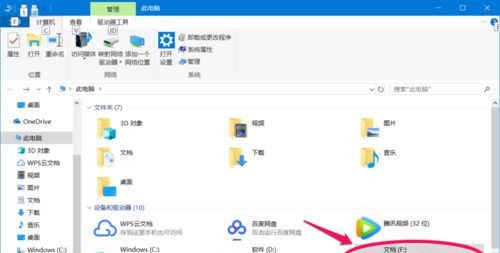如何用word进行图文标注?Word是我们常用的办公软件,是目前应用最广泛、最实用、最强大的文字处理软件。在word2010中,需要做出好看的图形和图片标注样式。
如何制作?我们可以首映智能艺术,使之迅速。我们来看看详细教程。有需要的朋友快来看看吧!
方法步骤:
1.找到并打开需要插入图形图像标注的文档,如下图所示。

2.找到start inside旁边的Insert按钮,点击Enter,如下图所示。
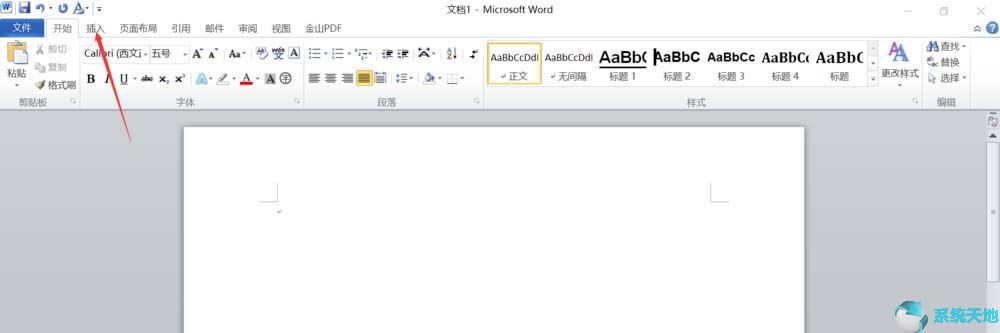
3.找到插入页签下的插画功能组,找到里面的smart art图形,点击进入,如下图所示。
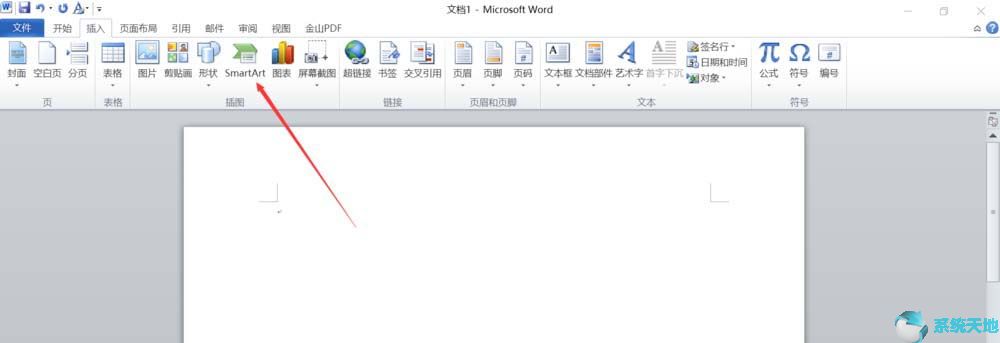
4.进入智能艺术图形主界面,如下图所示。

5.找到左边的图片标签,点击回车,找到第一个图形图片标签,如下图所示。

6.单击确定,然后您将看到自己的图形图片,表明此智能艺术图形已插入到您自己的文档中,如下图所示。

以上是边肖分享给大家的在word中制作图形图片的具体操作步骤。感兴趣的用户可以按照上面的步骤,试一试。希望以上教程能帮到你,关注系统精彩资讯教程。